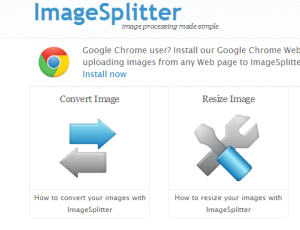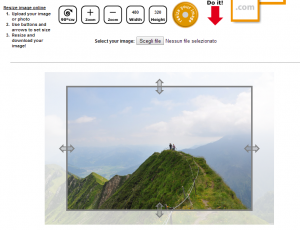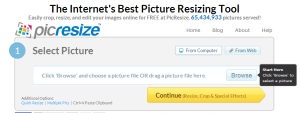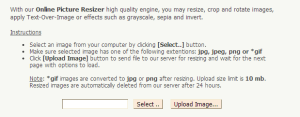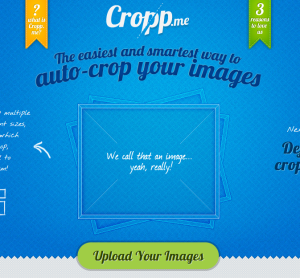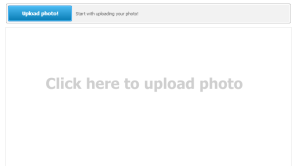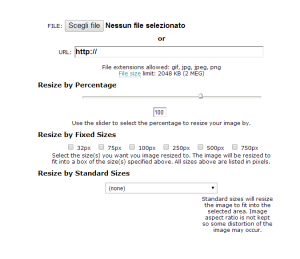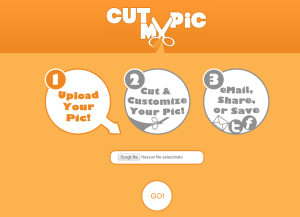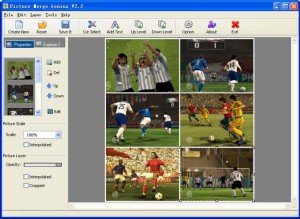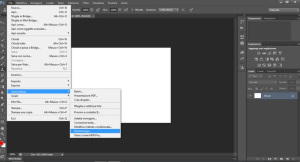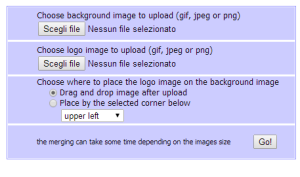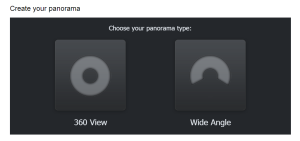In passato abbiamo segnalato alcuni programmi per gestire le password, oggi proponiamo invece i migliori generatori di password, programmi e strumenti online che permettono di creare password sicure in modo veloce.
Una password, per essere sicura, dovrebbe essere lunga, non meno di otto caratteri alfanumerici, contenere caratteri speciali, non includere parole comuni e alternare maiuscole e minuscole.
Inoltre è importante utilizzare una password diversa per ogni sito e servizio.
Per semplificare la creazione di password che rispettino queste regole è possibile utilizzare alcuni programmi da installare sul computer e strumenti online. Vediamo quali sono i migliori.
KeePass è un programma disponibile per PC Windows, Mac OS X, iPhone, iPad, Android, Blackberry, Palm OS e Windows Phone 7 che permette di generare e gestire le password.
Le password create tramite l’applicazione vengono infatti archiviate in un database al quale è possibile accedere solo tramite un’altra password, impostata dall’utente.
Il programma è disponibile anche in una versione che non richiede l’installazione, e che quindi permette l’utilizzo tramite una chiavetta Usb, e mette a disposizione numerose funzionalità interessanti come la possibilità di esportare le password in un file di testo.
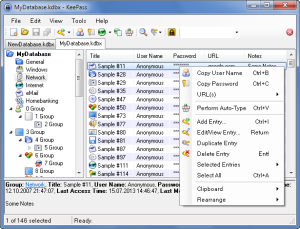
Molto interessante risulta essere 1Password. Si tratta di un programma disponibile per Windows, Mac, iPhone, iPad e Android, che consente di generare password complesse e sicure, archiviarle e conservarle. Lo strumento si integra con i principali browser e permette quindi di utilizzare le password create in modo molto semplice. Purtroppo è un programma a pagamento, è comunque disponibile una versione di prova che permette di valutare le funzionalità.
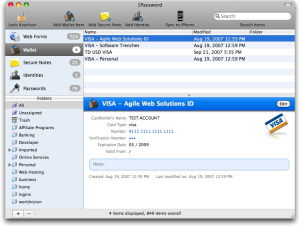
PassworG è un generatore di password molto semplice.
A differenza delle applicazioni segnalate in precedenza, si tratta di uno strumento che non permette l’archiviazione delle password.
Per creare una password con questo programma, basta impostare la lunghezza e numeri che devono essere contenuti e cliccare un pulsante.
Tra le funzionalità segnaliamo la possibilità di verificare la sicurezza di password già esistenti.
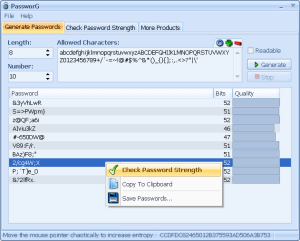
Wireless Key Generator è un generatore di password WiFi.
Come abbiamo spiegato in un articolo precedente, esistono programmi che permettono di trovare le password WiFi predefinite di un router wireless in modo molto semplice.
Cambiare la password WiFi è quindi molto importante.
Questa applicazione permette di generare password WiFi sicure in modo molto semplice.
Basta avviare il programma, scegliere il tipo di password da creare e cliccare un pulsante.
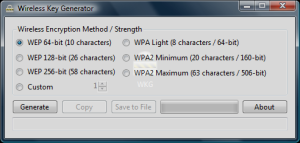
PWGen è un altro programma che può essere utilizzato per creare password sicure.
Anche in questo caso il funzionamento è molto semplice.
Bisogna avviare l’applicazione, impostare il numero di password da creare e i caratteri da utilizzare e cliccare un pulsante.
Il programma è disponibile per Windows e risulta essere gratis.
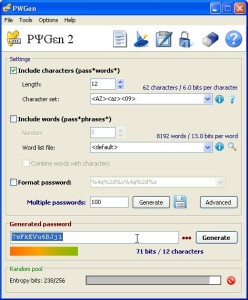
Quelli segnalati in precedenza sono programmi da installare sul computer, in rete troviamo però anche diversi generatori di password online, da utilizzare tramite il browser.
Random.org è tra gli strumenti online di questo tipo più conosciuti.
Basta specificare il numero di password da creare e la lunghezza che devono avere, compresa tra sei e ventiquattro caratteri.
Il sito mette a disposizione una modalità avanzata, tramite la quale è possibile accedere a alcune opzioni aggiuntive come l’esportazione delle file create in un file di testo.
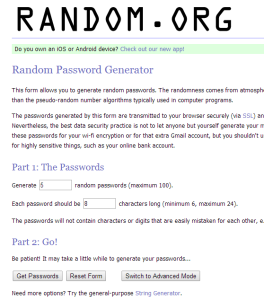
Norton mette a disposizione sul proprio sito un generatore di password online piuttosto interessante.
Lo strumento è in italiano e risulta essere quindi molto semplice da utilizzare.
Troviamo numerose opzioni tramite le quali è possibile impostare la lunghezza e scegliere quali caratteri devono essere inclusi.
Il servizio è gratis e non richiede la registrazione.
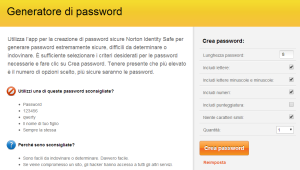
Strongpasswordgenerator.com è un’altra soluzione interessante per chi vuole creare password sicure.
Le opzioni messe a disposizione permettono di impostare la lunghezza e di scegliere quali caratteri devono essere utilizzai per creare la password.
Anche in questo caso il servizio è gratis e non richiede la registrazione.
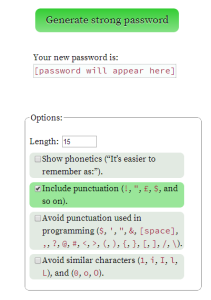
Freepasswordgenerator.com risulta essere piuttosto simile agli strumenti segnalati in precedenza.
Anche in questo caso troviamo diverse opzioni tramite le quali è possibile impostare la lunghezza della password da creare e i caratteri che devono essere contenuti.
Per generare la password basta poi cliccare un pulsante.
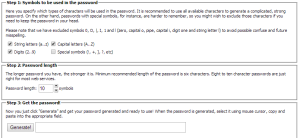
I generatori di password sono quindi numerosi, il consiglio è quello di utilizzarli in modo da creare password che siano sicure e che risultino essere difficili da scoprire. I programmi che permettono anche la gestione delle password sono probabilmente la soluzione migliore, offrono infatti la possibilità di archiviare le password create e di utilizzarle in modo veloce.